

作者: Gina Barrow, 最新更新: 2018年1月2日
“你是不是不小心删除了你的 WhatsApp 对话? 你在正确的页面! 在本文中,您将学习如何 从 Google Pixel 恢复已删除的 WhatsApp 消息设立的区域办事处外,我们在美国也开设了办事处,以便我们为当地客户提供更多的支持。“
当你知道你通过删除犯了一个错误时,这是令人沮丧的 WhatsApp 来自 Google Pixel 手机的对话。 当您发现您没有使用任何备份时,这也是一个很大的头痛。 谷歌Pixel是谷歌于2016年推出并发布的智能手机系列之一。它是谷歌的旗舰设备,拥有全高清显示屏、惊人的激光辅助自动对焦摄像头,以及无限谷歌照片云存储。
但是,当您丢失重要数据时,手机有什么用? 在这一代社交应用程序中,尤其是在消息传递方面,WhatsApp 是最受欢迎的平台之一,拥有强大的功能和全球最多的用户。
WhatsApp 基本上不会在他们的服务器上保存对话,因为每个线程都是加密的,但用户可以选择通过不同的存储选项备份他们的个人消息和媒体文件。 对于 Android 设备,Google Drive 是 WhatsApp 提供的最佳选择,可让用户存储所有个人文件和消息。 当您没有备份时,下一个可能的方法是 从 Google Pixel 恢复已删除的 WhatsApp 消息 是使用第三方恢复程序。
![]()
如何从 Google Pixel 恢复 Whatsapp 消息
第 1 部分。如何从 Google Pixel 恢复已删除的 WhatsApp 消息?第 2 部分。 使用 FoneDog Toolkit-Android 数据恢复从 Google Pixel 恢复 Whatsapp 消息第 3 部分。将 Whatsapp 消息备份到 Google Drive视频指南:如何从 Google Pixel 恢复已删除的 WhatsApp 消息部分4。 结论
FoneDog Toolkit- Android数据恢复 是适用于 Google Pixel 等 Android 设备的最值得信赖的便捷和最安全的恢复软件。 FoneDog 能够从任何 Android 手机和平板电脑恢复不同类型的数据,例如联系人、 短信、WhatsApp 消息和附件、照片、视频等。
FoneDog Toolkit- Android数据恢复 提供 30 天免费试用以及选择性恢复选项和文件预览。
至 从 Google 相册中恢复已删除的 WhatsApp 消息, 下载并安装 FoneDog Toolkit- Android数据恢复 并按照下列步骤操作:
成功安装程序后,启动 FoneDog Toolkit- Android数据恢复 然后使用 USB 数据线将 Google Pixel 设备连接到计算机。 然后电脑会自动检测手机。 如果在任何情况下它都无法识别 Android 手机,您可能需要安装某些驱动程序才能继续。

下一步是在 Google Pixel 手机上启用 USB 调试模式。 USB调试可以让手机连接电脑而不造成任何伤害。
对于Android 4.2及以上版本:
打开USB调试后,在设备上点击确定,然后在电脑上点击确定。

下一步是选择所需的文件进行恢复。 在此窗口中,您将看到可恢复的 Android 设备上的所有可用文件。 选择 WhatsApp消息和附件 或其他要恢复的文件,然后单击“下一页 “ 接着说。
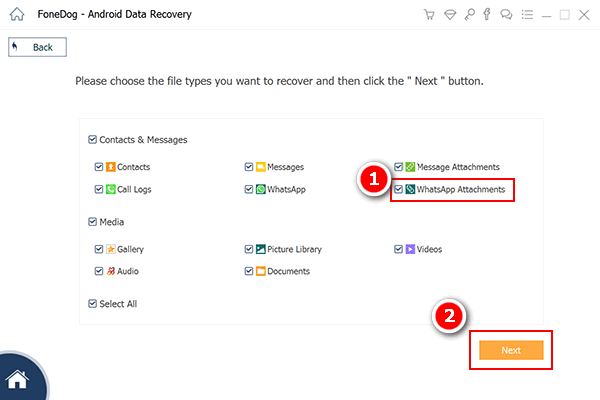
FoneDog Toolkit- Android数据恢复 将扫描设备,直到恢复所有已删除的项目。 此过程将需要一些时间,具体取决于恢复的数据的总大小。 停止后,您可以通过预览每个 WhatsApp 对话和附件来过滤文件。 标记您需要的消息,然后在计算机上创建一个文件夹,然后单击“恢复'在屏幕的尽头。
FoneDog Toolkit- Android数据恢复 现在已经能够 从 Google Pixel 恢复已删除的 WhatsApp 消息 无需做任何复杂的过程。 该软件非常适合初学者和没有任何技术背景的人。 它的过程很简单而且非常直接,众所周知,它是对用户最友好的恢复程序。

为避免将来丢失来自 Google Pixel 手机的 WhatsApp 消息,您可以从这里通过 Google Drive 启用备份选项。 这将轻松自动备份 WhatsApp 消息和附件。
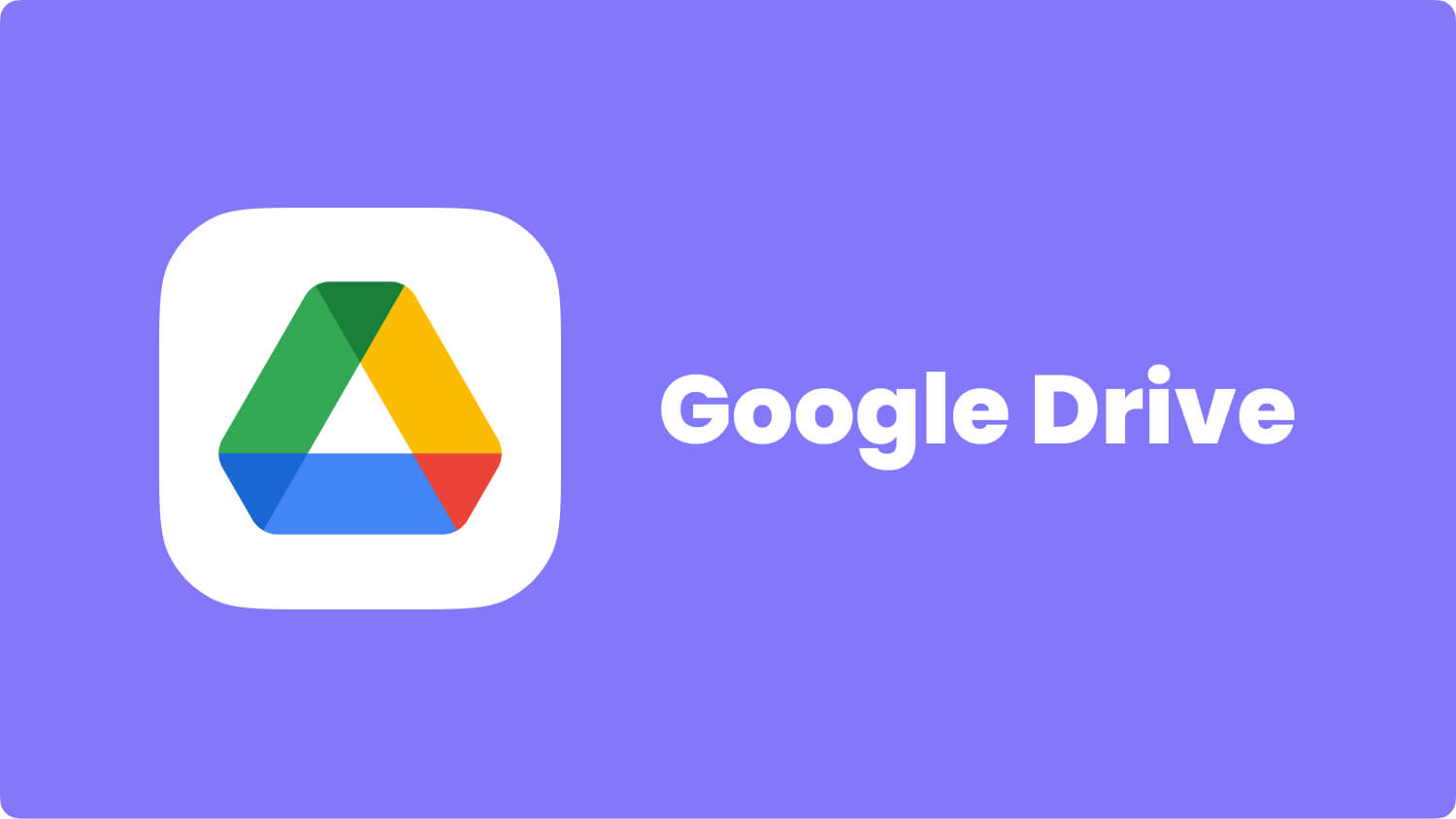
将Whatsapp消息备份到Google云端硬盘
提示:
人们也读如何使用和不使用Backup从华为恢复已删除的WhatsApp图片WhatsApp恢复:从Android恢复已删除的WhatsApp图像[2020更新]
粗心有时会导致严重的问题,就像从手机上删除重要的 WhatsApp 消息一样。 然而,最重要的是你能够 从 Google Pixel 恢复已删除的 WhatsApp 消息 通过使用 FoneDog Toolkit- Android数据恢复。 该计划因其有保证的有效性、安全的过程和便利性而受到全球数百万用户的信赖。 不要让数据丢失毁了你的一天! 永远记住,无论发生什么,只要技术在创新,现在就有可能的解决方案。
发表评论
评论
热门文章
/
有趣乏味
/
简单困难
谢谢! 这是您的选择:
Excellent
评分: 4.7 / 5 (基于 65 评级)